We komen vaak in situaties terecht waarin multimediaspelers of mobiele platforms geen M4A-bestanden kunnen verwerken. Misschien is dit zo omdat Apple de M4A-bestanden heeft ontworpen en gepromoot om met iOS-apparaten te werken. En om deze reden kan het nodig zijn converteer M4A naar AVI of een ander bestandstype dat breder wordt ondersteund door spelers en apparaten dan het originele.
Als dat het geval is, bent u bij ons aan het juiste adres. Dit artikel is speciaal geschreven om u te helpen bij het converteren van M4A naar AVI met de hulp van sommigen degelijke videotranscoders.
Inhoud: Deel 1. Hoe converteer ik M4A snel naar AVI?Deel 2. Gratis manieren om M4A naar AVI te converteren die je niet mag missenDeel 3. Is M4A beter of AVI? Deel 4. Conclusie
Deel 1. Hoe converteer ik M4A snel naar AVI?
U moet het als Mac-gebruiker moeilijk vinden om bestanden tussen formaten te converteren vanwege compatibiliteitsproblemen. Verschillende bestandstypen zijn niet compatibel met iOS.
Daarom moeten iOS-gebruikers vaak M4A naar AVI converteren. Het kan een beetje moeilijk zijn om M4A-bestanden af te spelen op de door u gekozen spelers of apparaten, aangezien M4A in het dagelijks leven geen algemeen gebruikt audioformaat is.
Daarom wordt geadviseerd om M4A naar AVI te converteren met behulp van een gebruiksvriendelijke video-omzetter zoals iMyMac-video-omzetter. Deze video-omzetter is een volledig uitgerust videoprogramma waarmee u video's kunt bewerken en video's naar elk gangbaar formaat kunt converteren.
Dit programma heeft geen geavanceerde kennis nodig om te gebruiken. Het beschikt over een zeer eenvoudige gebruikersinterface die zelfs een beginner kan gebruiken. Het is ook een platformonafhankelijke software die werkt op zowel Windows- als Mac-platforms. Naast dat het erg snel is in vergelijking met andere videoconverters, is dit programma ook mooi geïntegreerd. En het kan converteer M4A-bestanden naar MP3-formaat ook.
- Start iMyMac Video Converter op een Mac- of Windows-computer. Log daarna in om toegang te krijgen tot uw account.
- De M4A-bestand kan in elke configuratie zonder problemen op het scherm van het systeem worden neergezet of gesleept.
- Er verschijnt een vervolgkeuzemenu wanneer u op "Formaat converteren," zodat u het soort bestand kunt kiezen (zoals AVI) waarnaar het origineel moet worden omgezet.
- De gebruikersinterface heeft het veel eenvoudiger gemaakt om bestandswijzigingen te vinden. Verander indien nodig de zin in iets dat u aantrekkelijker vindt.
- Alle configuratiewijzigingen die u aanbrengt, blijven behouden als u dat wilt Opslaan.
- Klik Exporteren om de conversieoptie te starten.

Deel 2. Gratis manieren om M4A naar AVI te converteren die je niet mag missen
Tool 01. VLC-mediaspeler
VLC kan M4A naar AVI converteren. Het kan echt. VLC is een feature-rijke toolkit die al uw multimediaproblemen kan oplossen, van het afspelen van dvd's tot het streamen van IPTV-afspeellijsten tot het bewerken van video's en natuurlijk het transcoderen van video's.
VLC maakt het eenvoudig voor iedereen die M4A naar AVI wil maken om dit te doen. Dit artikel geeft stapsgewijze instructies voor het omzetten van M4A in AVI met behulp van VLC. Laten we beginnen zonder verder oponthoud.
- Start VLC. Om de "Open media" venster, kies "Media">"Converteren / Opslaan..." vanaf de bovenkant van de menubalk (of druk op "Ctrl + R").
- Selecteer enkele of meerdere M4A-bestanden om af te spelen door op "+ Toevoegen...". Klik vervolgens onderaan op de knop "Converteren / Opslaan".
- Kies een exportprofiel in het venster dat verschijnt. Klik "Opslaan" om uw wijzigingen daarna op te slaan.
- Om het bestand een andere naam te geven en een uitvoerdirectory te kiezen, klikt u op de knop "Blader" optie. Klik daarna op "Opslaan" en vervolgens op "Start" om de conversie te starten.
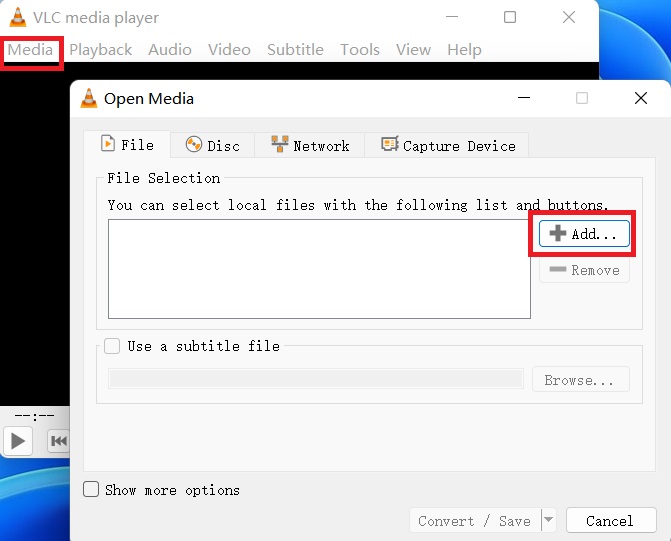
Hulpmiddel 02. Freeconvert.com
U kunt snel alle videobestanden converteren naar het formaat dat u kiest met FreeConvert.com. Gevorderde gebruikers kunnen kiezen uit verschillende audio- en video-instellingen.
U kunt bijvoorbeeld de verhouding en de samplefrequentie van de video wijzigen, de video bijsnijden, draaien of omkeren en ondertitels toevoegen via de online service. Vergeet niet dat de conversieservice beperkingen heeft: de grootste datagrootte is 1 GB en er is een dagelijkse conversielimiet.
- Om uw M4A-bestanden te kiezen, klikt u op de "Selecteer bestand" keuze.
- Om de conversie te starten, klikt u op de "Converteren naar AVI"Knop.
- Druk de "AVI downloaden"-knop zodra de status verandert in "Gereed"
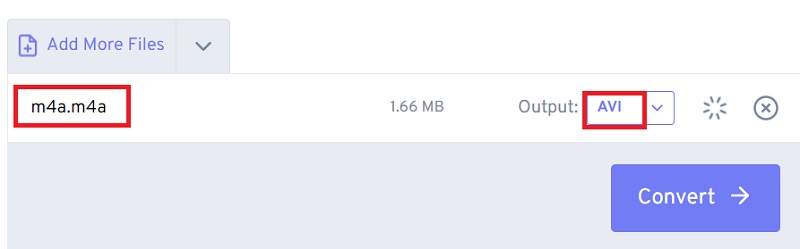
Hulpmiddel 03. Anyconv.com
AnyConv is een flexibele webgebaseerde converter die veel conversieopties biedt. Het programma en andere besturingssystemen ondersteunen Mac OS X, Windows en Linux. Het kan ook audio-, video- en afbeeldingsbestanden converteren. U kunt vrij en succesvol documenten converteren met behulp van onze webgebaseerde tool. Het beperkt daarentegen de grootste bestandsgrootte die u mag uploaden.
- Sleep de M4A-bestanden naar het uploadveld.
- Om M4A naar AVI te converteren, klikt u op "Converteren"
- Sla nu het AVI-bestand op. De downloadlink werkt alleen op uw computer.
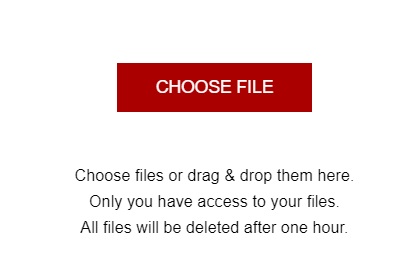
Tool 04. Online-audio-convert.com
De beste optie is Online Audio Converter. Het is een eenvoudige online audio-omzetter waarmee je M4A gratis naar AVI kunt converteren, zoals de naam al aangeeft. U hoeft ook geen extensies of toepassingen aan uw computer toe te voegen. Meer dan 300 verschillende bestandstypen worden ondersteund door deze online M4A naar AVI-converter. Volg de onderstaande stappen om M4A naar AVI-indeling te converteren.
- Voeg gewoon het M4A-bestand toe.
- Klik op "Converteren" na het kiezen van het AVI-formaat.
- U kunt het geconverteerde bestand opslaan op uw pc nadat de conversie is voltooid.
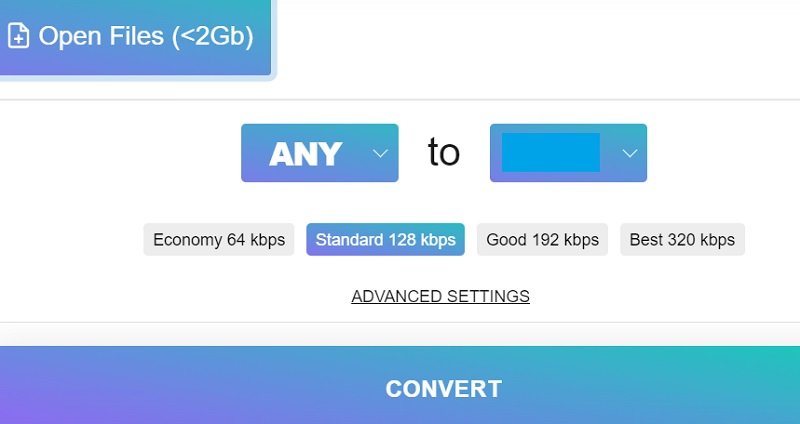
Deel 3. Is M4A beter of AVI?
Laten we, na de introductie van de tools om M4A naar AVI te converteren, meer te weten komen over deze twee formaten. Een audiobestandstype dat extreem dicht bij MP4 ligt, wordt M4A genoemd. Het is een exclusief Apple-bestandstype. De audiobestanden zijn beschikbaar in M4A-formaat op iTunes. Het bevat audiobestanden die gebruikmaken van de MPEG-4-codec.
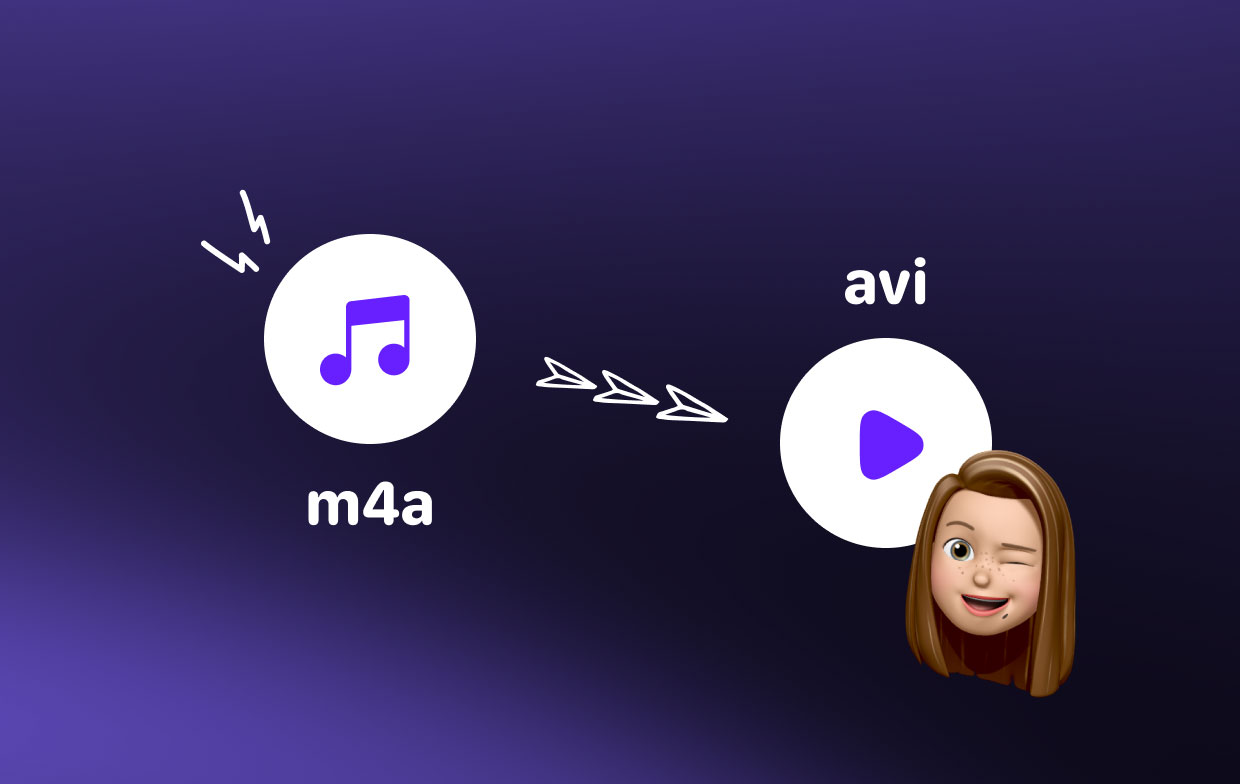
Een videocontainer die AVI wordt genoemd, kan zowel video als audio opslaan en coderen. Ook al is deze container minder geschikt voor compressie dan andere vergelijkbare formaten, toch ondersteunen de meeste dvd-spelers dit. Om AVI-gegevens te decoderen, hebben multimediaspelers de AVI-codec nodig.
Deel 4. Conclusie
Zoals we hebben gezien, illustreert dit artikel hoe eenvoudig het is om tussen bestandstypen te converteren, zoals wanneer u converteer M4A naar AVI. U zou in een paar minuten bestanden kunnen converteren met het bovengenoemde programma.
U kunt met de grootste eenvoud verschillende taken uitvoeren door iMyMac Video Converter of zijn online vervangers te gebruiken. Aan uw eisen voor videobewerking kan worden voldaan door deze converter, die functioneert als een universeel hulpprogramma. Het is een echt veelbelovend stuk software dat het uitvoeren van videobewerkingstaken aanzienlijk minder moeilijk maakt.



